发布时间:2017-11-01 18: 10: 56
TeamViewer作为一款远程控制协作软件,除了可以实现简单的远程控制之外,还可以添加联系人,实现每个用户之间的联系,更可以做一个简单的聊天工具。接下来小编就带大家简单认识一下这个功能吧!
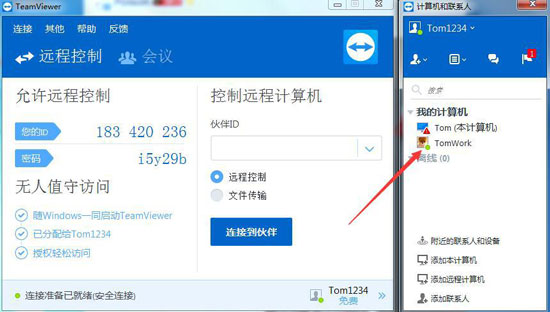
图1:TeamViewer主界面
点击TeamViewer主界面右边的计算机和联系人区域(若无此界面可点击下方用户名处的![]() 按钮解决)的添加按钮,如上图。
按钮解决)的添加按钮,如上图。
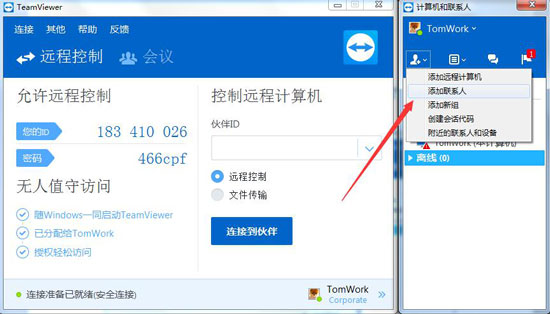
图2:添加联系人
点击这个按钮之后,选择添加联系人,弹出如下界面,在其中输入电子邮件地址或姓名后,若想设置其他属性,点击左下角的高级选项,可以对操作和视图进行设置。点击确定按钮,即可成功发送加好友邀请。
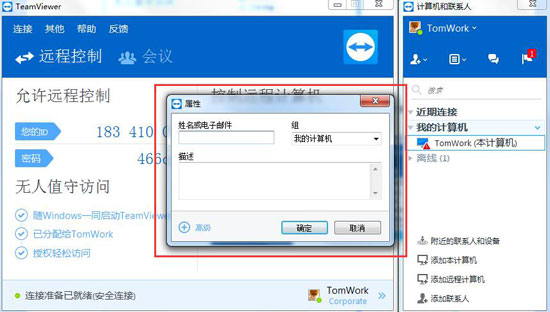
图3:填写联系人信息
那么发送了好友请求之后,被邀请的设备该如何接收请求呢?
登录被邀请账号的TeamViewer,可以看到右侧并没有添加好友,界面如下图。如果没有注册,请参考:TeamViewer官网教程。
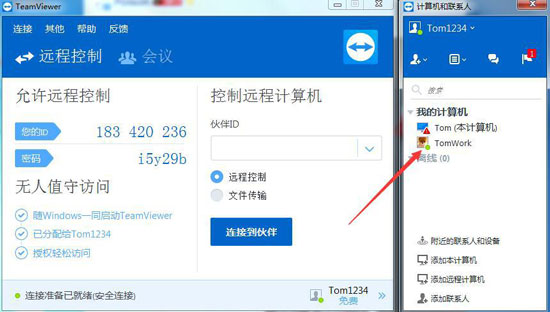
图4:检查联系人状态
然后登录被邀请账号的邮箱,在其中找到你的好友邀请,点击链接同意即可。
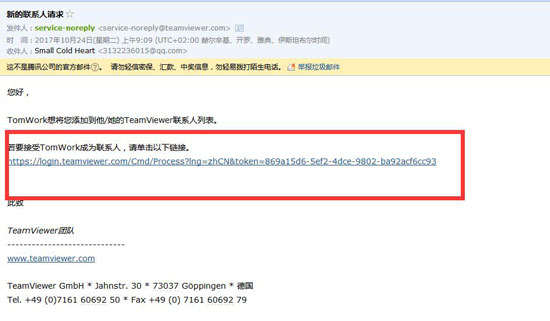
图5:邮件验证
点击确认后,重启TeamViewer,登录被邀请账户的账号密码,在右侧“我的计算机”栏中可以看到已成功添加好友,如下图所示。
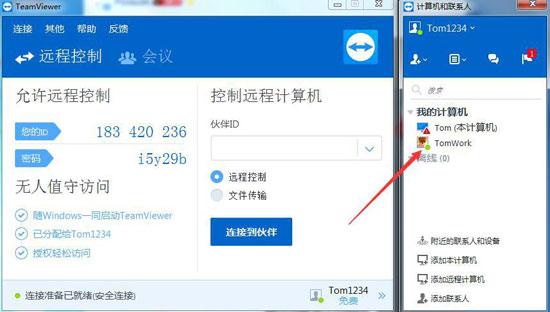
图6:添加联系人成功
点击任意一台添加好友成功的设备,右击账号或点击账号栏右侧的按钮,点击按钮,即可开始对话。
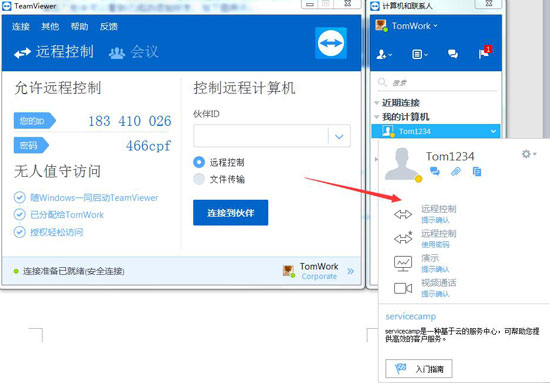
图7:发起对话
本期关于如何使用TeamViewer实现简单的对话交流的教程就是这样了,想了解更多的用户可以去观看TeamViewer视频教程,了解TeamViewer的广泛使用范围。
本文为原创,转载请注明网址:http://www.yuanchengxeizuo.com/wenti/fq-dh.html。
展开阅读全文
︾